Apple stumia savo vartotojus į pasaulį be žiniasklaidos. Jis niekada nepardavė „Mac“ su „Blu-ray“ disku, ir tikriausiai niekada to nepadarys, o jo elegantiškiausias nešiojamas „MacBook Air“ netgi nepalaiko DVD.
Įmonės verslas yra pastatytas ant plačiajuosčio ryšio ir pasaulio, kuriame mes viską atsisiunčiame nuo muzikos ir filmų iki atnaujinimų ir programų. „Apple“ sprendimas debiutuoti „Mac OS X Lion“ kaip „Mac App Store“ atsisiuntimas nebuvo netikėtas, bet kur tai palieka, jei „Mac“ atsisako paleisti vieną rytą? Kaip jūs vėl gausite liūtą be prieigos prie „Mac App Store“?
Liūto mažoji paslaptis
Įdiekite „Lion“ į švarų standųjį diską, ir jums įdomu, kaip atėjo 4GB atsisiuntimas, kad suvartotų tiek daug vietos - mūsų atveju užtruko beveik 10 GB. Tai nėra kaltė, o ne baitų nesutapimas, bet slaptas skaidinys, sukurtas diegimo proceso metu, kuriame „Lion“ įdiegia atkūrimo įrankių rinkinį. Tai laikoma paslėpta ir rodoma nei „Startup“ diske, kurį rasite sistemoje „Preferences“, nei „Disk Utility“. Vienintelis būdas jį rasti yra perkrauti, laikydami klaviatūros klavišą (kai kuriose senesnėse klaviatūrose pažymėta „parinktis“).
Vietoj to, kad paleistumėte tiesiai į „Lion“, „Mac“ parodys jūsų galimų diskų sąrašą, įskaitant išorinius įrenginius ir bet kokius jūsų optinio disko kompaktinius diskus.
Pasirinkite diską, pavadintą „Recovery HD“, ir spustelėkite po juo esančią rodyklę. Jei naudojate trackpad, turėsite įgalinti tinkamus paspaudimo veiksmus per šią operaciją, nes atkūrimo metu išjungimo ir pasirinkimo gestai yra išjungti.

Jūsų „Mac“ įsijungs į pašalintą OS X versiją, įdiegtą atkūrimo skaidinyje. Tai vadinama „bazine sistema“, todėl daugelis pagrindinių operacinės sistemos funkcijų išsiskiria, paliekant prieigą prie tik sistemos įrankių ir minimalių kalbos ir tinklo nuostatų.
Jūsų „Mac“ automatiškai neprisijungs prie belaidžio tinklo, nes jūsų prieigos kredencialai yra susieti su jūsų naudotojo paskyra. Jei nenaudosite laidinio Ethernet, turite naudoti „AirPort“ meniu, kad pasirinktumėte vietinį tinklą ir įveskite saugos informaciją, kad galėtumėte naudotis internetine pagalbos funkcija arba iš naujo įdiegti sistemą iš interneto.
Remonto leidimai
Dabar paleiskite Disk Utility, kuri atkūrimo režimu atskleidžia jūsų disko paslėptą skaidinį. Jis vadinamas „disk1“ ir yra žemiau šoninės juostos daliklio. Jūs galite jį pasirinkti, tačiau, kaip paleidimo skaidinys, negalite nei ištrinti, nei perstatyti. Vis dėlto galite dirbti su savo pagrindiniu įkrovos disku, kuris yra nepasiekiamas pilnoje liūto aplinkoje ir kuris šiuo atveju yra pirmasis diskas, nurodytas virš skirstytuvo.

Nuspręskite, ar norite viską nuvalyti ir atlikti švarų diegimą, ar tiesiog įrašyti naujus sistemos failus virš esamos OS viršaus, išlaikydami visus savo dokumentus, naudotojo paskyras ir nustatymus.
Jei norite atlikti švarų diegimą, spustelėkite savo įkrovos diską, o ne bet kurį jos skaidinį, o tada - „ištrinti“ skirtuką. Pasirinkite „Mac OS Extended“ („Journaled“) kaip formato tipą ir pasirinktinai suteikite diską pavadinimui, tada spustelėkite mygtuką „trinti ...“. Pereikite likusioje šio skyriaus dalyje ir iš naujo įdiekite iš „Time Machine“ arba atsisiųskite naują „Lion“ kopiją, kaip nurodyta toliau.
Jei norite išbandyti ir išsaugoti savo duomenis, vėl diegdami „Lion“ probleminių sistemos failų viršuje, pradėkite tikrinti, ar nėra klaidų. Kai kurios mažiau rimtos problemos gali atsirasti dėl leidimų neatitikimo, dėl kurio jūsų sistema ar vartotojo abonementas negalės pasiekti svarbių failų.
Spustelėkite skaidinį, kuriame yra įdiegta jūsų operacinė sistema - šiuo atveju tai vadinama „Mac OS X“, o po „First Aid“ (pirmosios pagalbos) skirtuku spustelėkite „Repair Disk Permissions“ (taisyti disko leidimus). „Disk Utility“ tikrina kiekvieną sistemos failą skaidinyje ir ištaiso visus nesuderinamus leidimus, išsamiai nurodydama, kokius pakeitimus jis padarė, jei toks yra, kol procesas bus baigtas.

Taip pat turėtumėte patikrinti arba pataisyti diską, kad pašalintumėte bet kokias disko rinkmenų sistemos struktūros problemas.
Žingsnis atgal
Dabar, kai žinome, kad mūsų įkrovos diskas yra geros formos, galime nustatyti, kaip įdiegti „Lion“. Iki šiol paprasčiausias būdas yra susigrąžinti sistemą iš „Time Machine“ archyvo - „Mac OS X“ įrankiai gali sudėti visą jūsų sistemą, pakartotinai surinkdami kiekvieną elementą iš papildomų atsarginių kopijų.
Šią parinktį pasirinkite tik tada, jei žinote, kad „Time Machine“ archyvas yra atnaujintas, nes jis atkurs paskutinę jūsų sistemos žinomą būseną. Jei jūsų „Time Machine“ saugykla paskutinį mėnesį buvo atjungta, perinstaliuota sistema prarado visą tą laiką užbaigtą darbą.
Tokiu būdu iš naujo įdiegti yra viskas arba nieko. Negalite atkurti atskirų sistemos failų ar atskirų darbo failų, todėl turėtumėte naudoti „Time Machine“ per „OS X“. Nereikia naudoti šio metodo failų perkėlimui iš vieno Mac į kitą, kai atnaujinate savo sistemą. Migracijos asistentas, kuris vėl yra pilnos OS X dalis, tai jau tvarko, perduodamas failus vietiniame tinkle arba dvigubame kabelyje.
Jei džiaugiamės galėdami iš naujo įdiegti „Lion“, „Utilities“ ieškos matomo „Time Machine“ įrenginio. Jei jūsų atsarginės kopijos yra saugomos „Time Capsule“, o ne USB diske, prieš paleidžiant toliau, įjunkite „AirPort“ iš meniu juostos.
Švarus
Jei neturite naujausios „Time Machine“ atsarginės kopijos, turėsite atsisiųsti naują „Lion install“ paketą. Įsitikinkite, kad turite tiesioginį interneto ryšį ir iš naujo įdiegti „Mac OS X“. „Utilities“ patikrins jūsų tinkamumą ir, darant prielaidą, kad neranda jokių problemų, parodykite galutinio vartotojo licencijos sutartį.

Tai iš esmės bus panaši į tą, kurią sutikote, kai pirmą kartą įdiegiate OS, tačiau, jei tai buvo prieš kurį laiką, galbūt jis buvo atnaujintas, todėl įsitikinkite, kad esate patenkintas jo turiniu prieš spustelėdami „sutinku“, turėsiu daryti du kartus.
Galiausiai pasirinkite diską, kuriame norite įdiegti „Lion“. Jūs negalėsite pasirinkti atkūrimo HD, nes tai yra tas, nuo kurio vykdote diegimo procesą, tačiau jūsų pagrindinis įkrovos skaidinys bus prieinamas. Pasirinkite šį ir spustelėkite „įdiegti“, kad pradėtumėte atsisiuntimo procesą.

Turėkite omenyje, kad „Lion“ atsisiųs pilną naują diegimo programą, o ne tik pakeis šiuo metu diske esančius sugadintus failus. Jei turite plačiajuosčio ryšio viršutinių valandų ribą, prieš baigdami paskutinį žingsnį, galite palaukti, kol jūsų paslauga bus išmatuota.

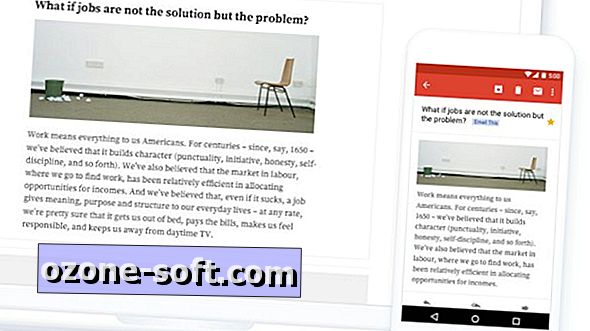
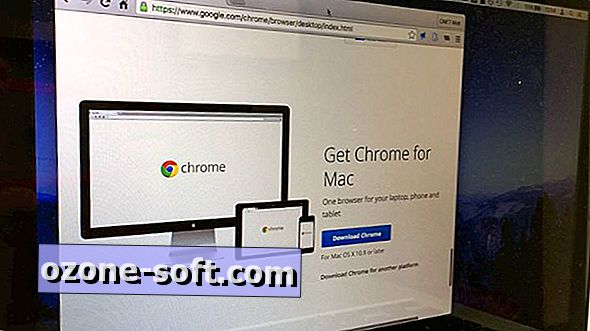



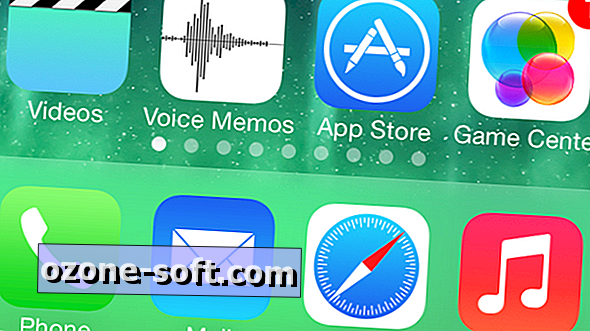


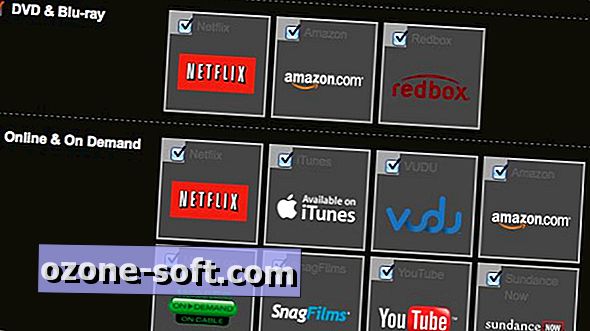

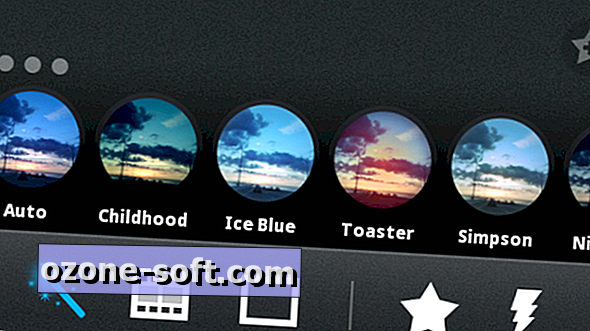

Palikite Komentarą